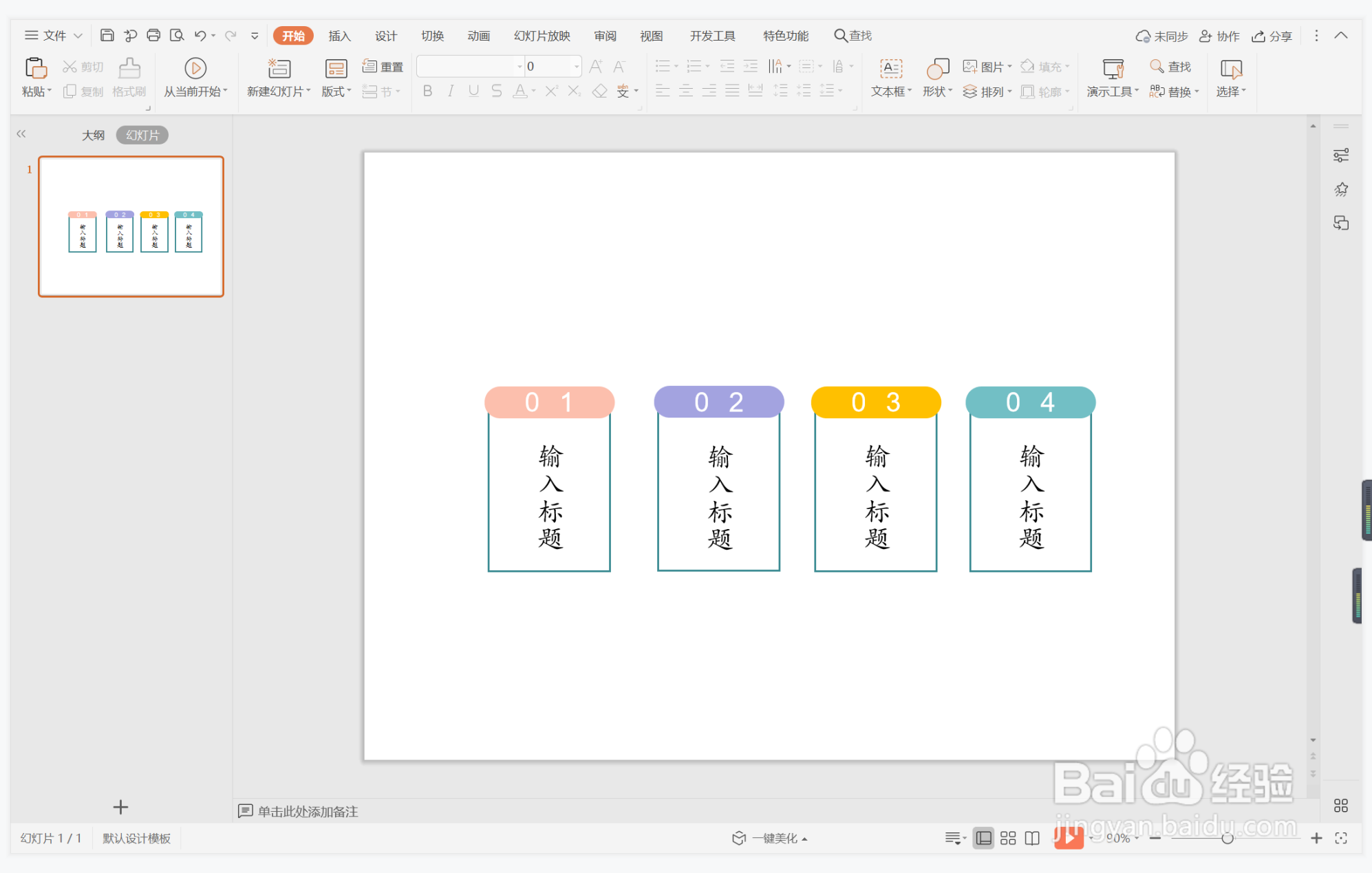1、在插入选项卡中点击形状,选择其中的矩形,在页面上绘制出形状
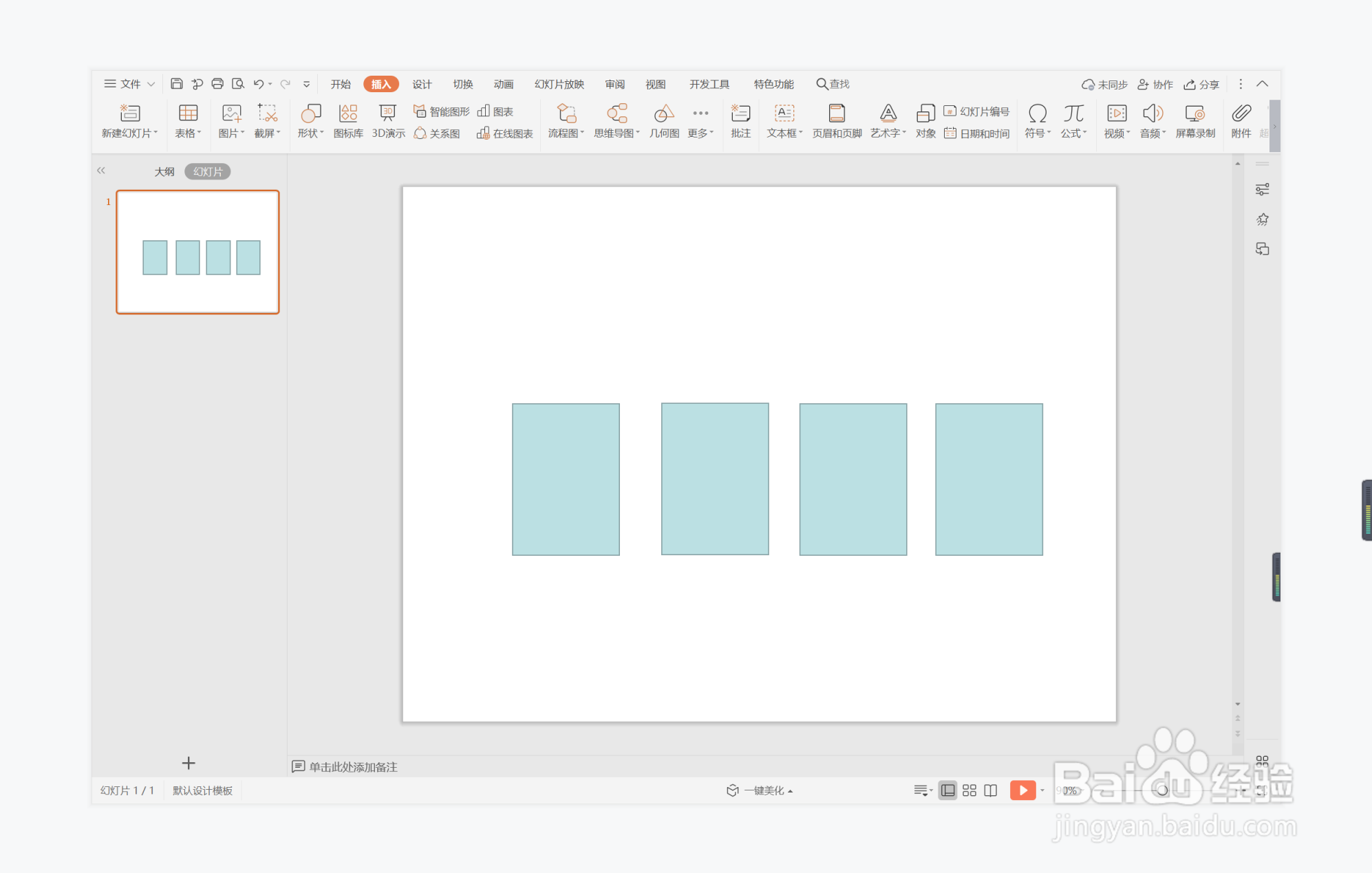
2、选中矩形,在绘图工具中点击填充,选择其中的“无填充颜色”。

3、点击轮廓,线条颜色填充为蓝色,线条宽度设置为1.5磅。

4、接着再插入一个圆角矩形,放置在矩形的上方,效果如图所示。
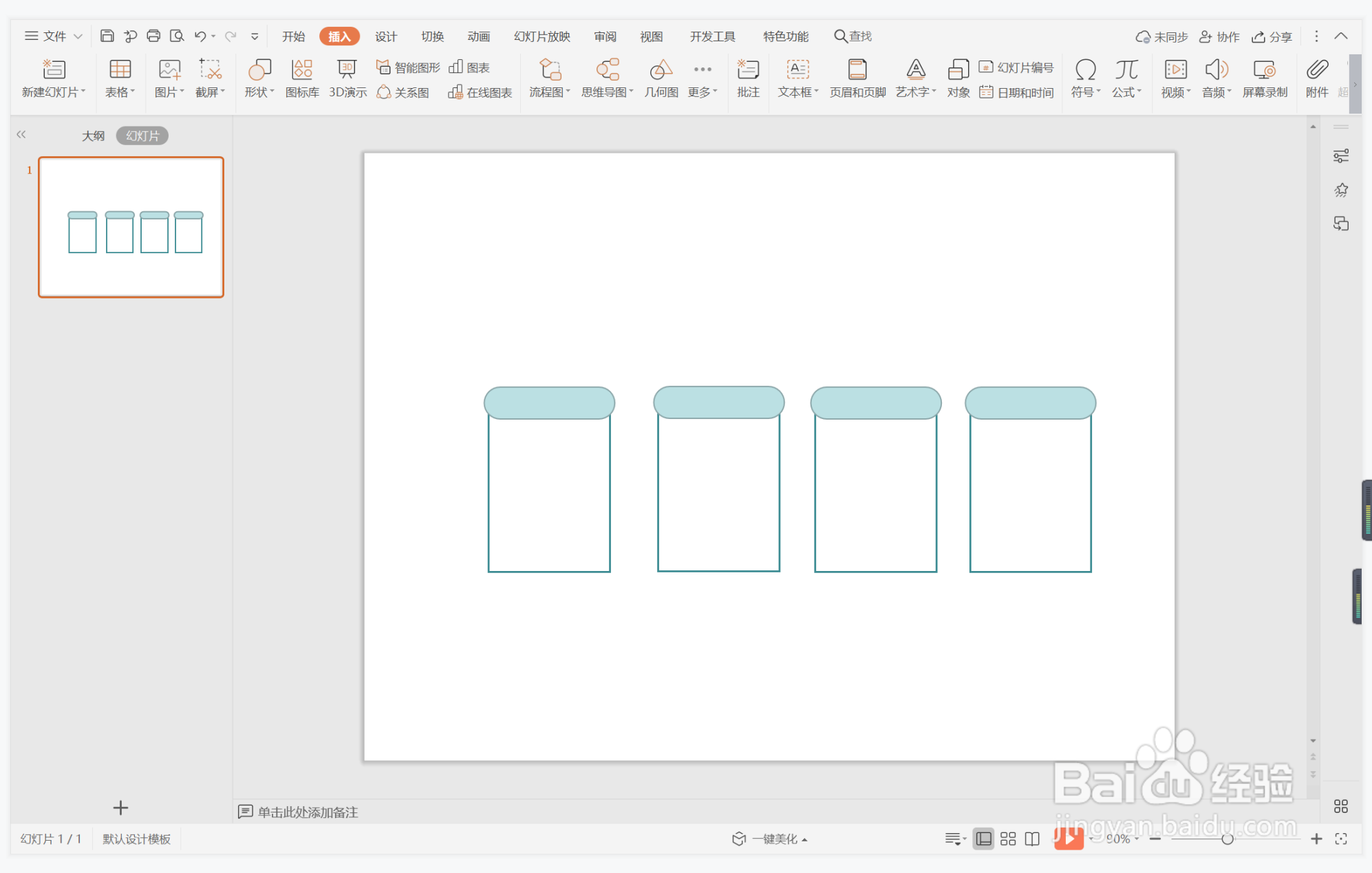
5、选中圆角矩形,为其填充上不同的颜色,并设置为无边框。
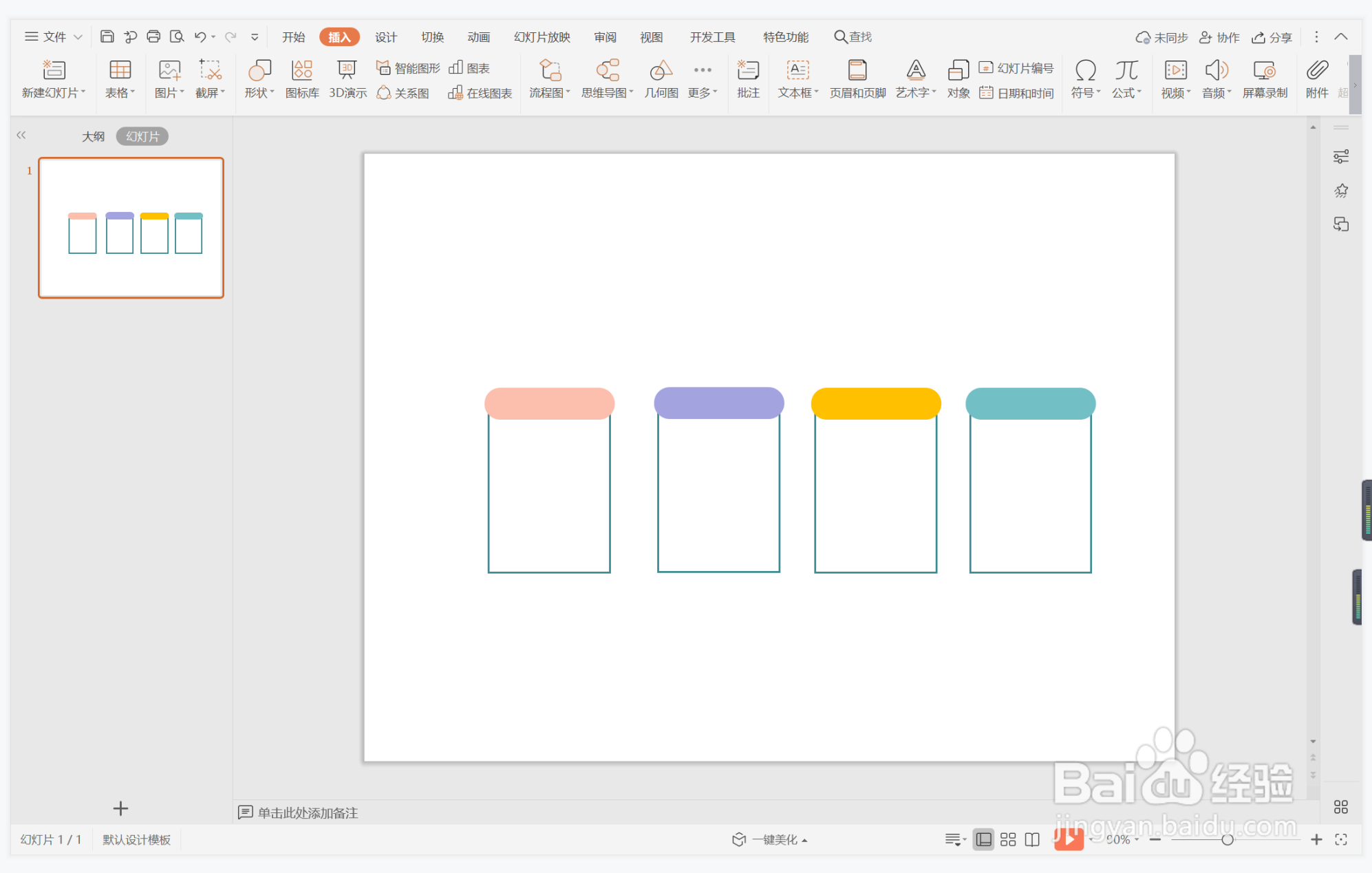
6、在圆角矩形中输入序号,字体填充为白色。

7、在矩形中输入标题,这样商务简约型目录就制作完成了。
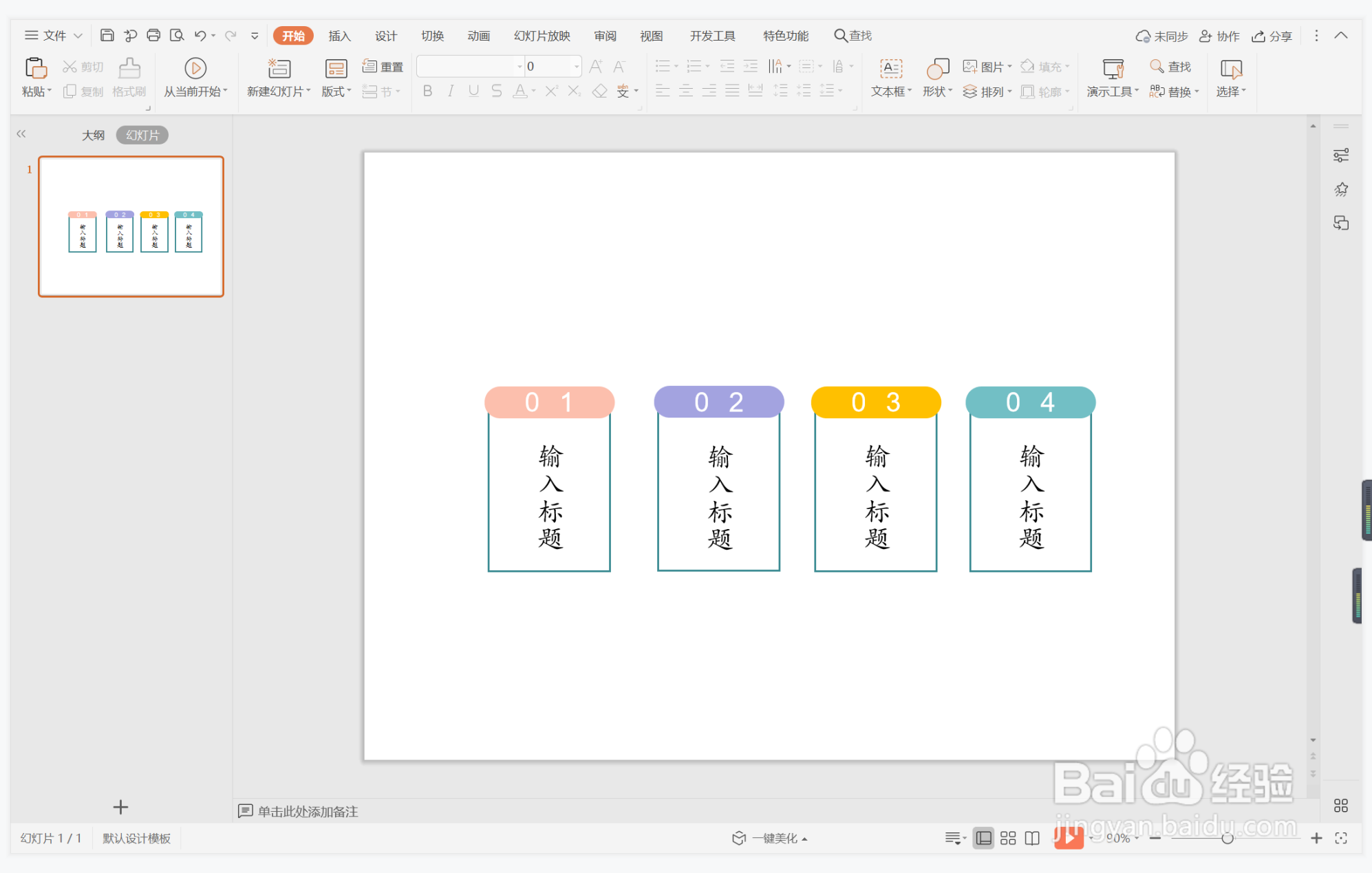
时间:2024-10-13 09:05:07
1、在插入选项卡中点击形状,选择其中的矩形,在页面上绘制出形状
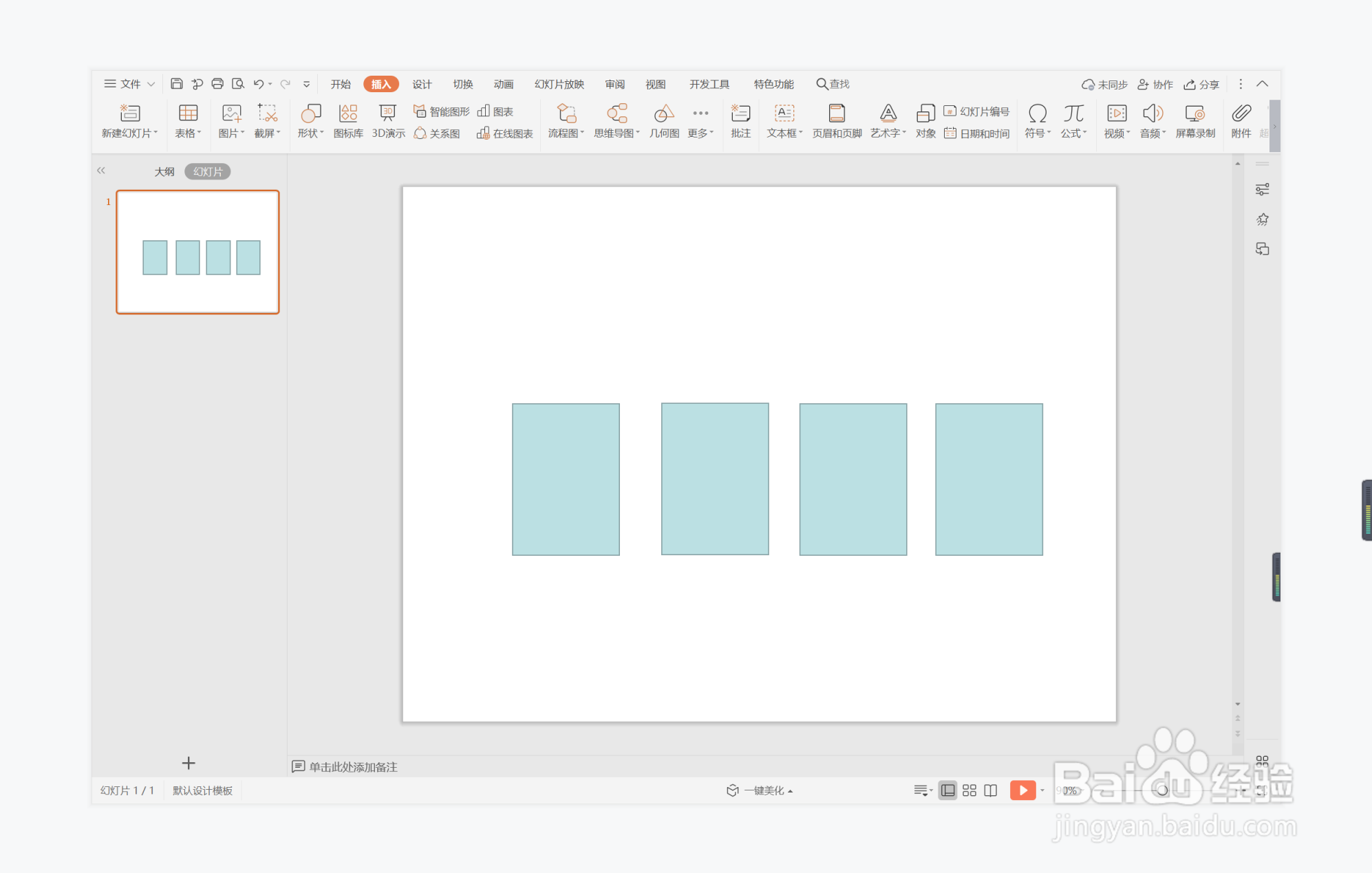
2、选中矩形,在绘图工具中点击填充,选择其中的“无填充颜色”。

3、点击轮廓,线条颜色填充为蓝色,线条宽度设置为1.5磅。

4、接着再插入一个圆角矩形,放置在矩形的上方,效果如图所示。
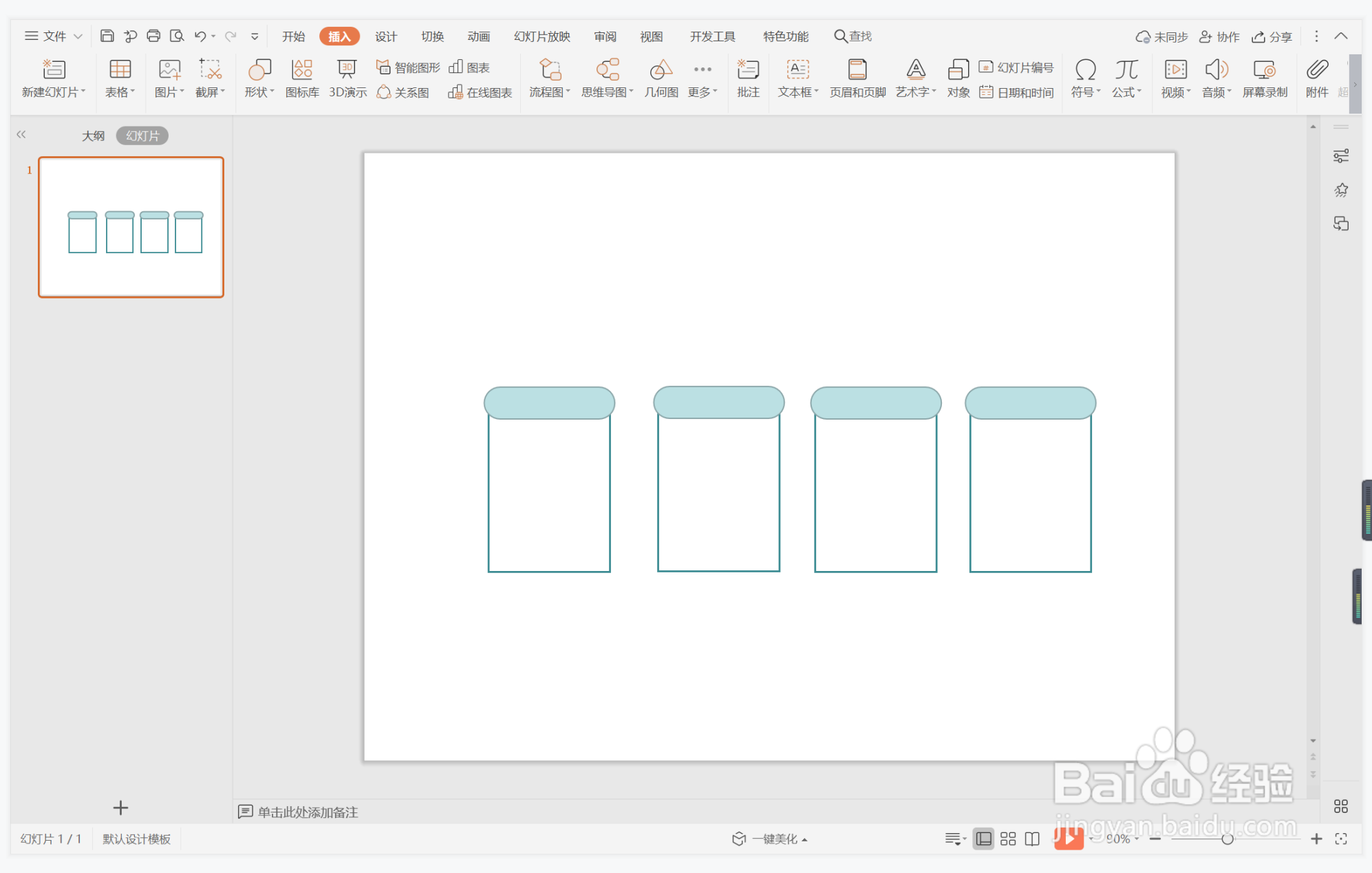
5、选中圆角矩形,为其填充上不同的颜色,并设置为无边框。
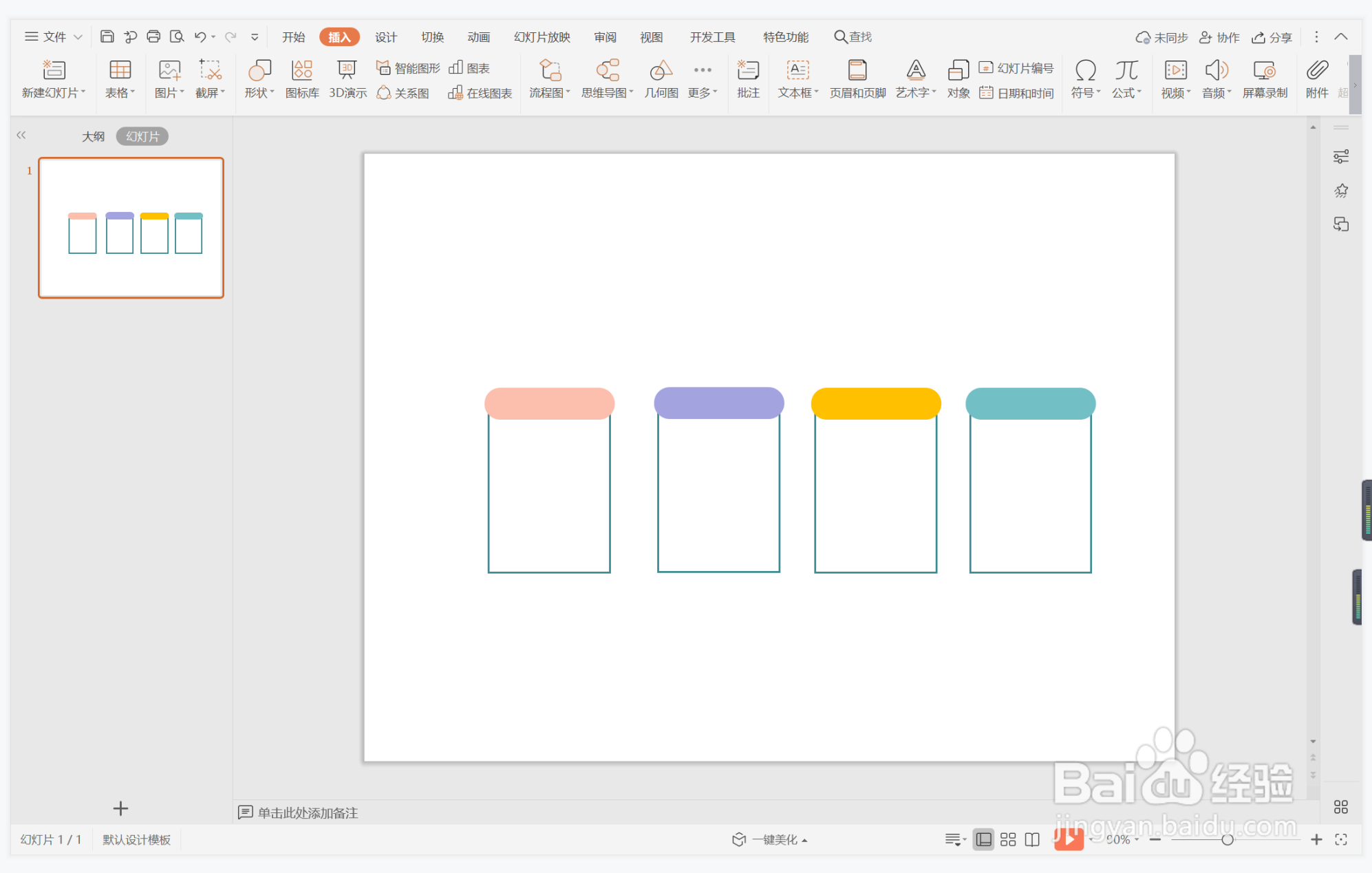
6、在圆角矩形中输入序号,字体填充为白色。

7、在矩形中输入标题,这样商务简约型目录就制作完成了。